Vamos a aprender de la manera mas detallada posible como podemos convertir un teléfono celular viejo en un hermoso y útil Stream Deck totalmente gratis.
Pero que es un Stream Deck y para que sirve? Digamos que es el medio por el cual vamos a poder automatizar acciones detrás de un botón. Por ejemplo:
- Poner una imagen, o un video o quizás cambiar la música en nuestro stream.
- Cambiar de escena en OBS.
- Cambiar el color de las luces de la habitación.
- Y un sin fin de ETC. Acá mas que nunca será tu imaginación y necesidades lo que te limite.
Que tipos de Stream Deck existen y cuanto dinero cuesta
Seguramente hay montones de opciones al momento de comprarte uno, pero acá no vamos a ver ninguna de ellas. solo vamos a mencionar que la mas popular y conocida son los equipos que vende ElGato.
Podrán adquirir el stream deck en sus diferentes modelos o bien pueden compar la aplicación la cual lleva una suscripción para que funcione.
Obviamente la segunda opción es mas económica ya que necesitaran de un móvil para que funcione.
Pueden ver los diferentes precios y opciones en cualquier tienda, como por ejemplo:
Podemos tener un Stream Deck gratis?
Y la respuesta es si. Pero tendremos que dedicar algo de tiempo en la instalación y configuración del mismo. Obviamente no será un producto de Elgato, pero funciona muy bien.
Si se preguntan cual de los dos es mejor, les diré que no tengo idea. Ojalá algún día pueda hacer una review completa de los productos de Elgato y poder compararlo.
Por ahora les puedo decir que con Lioranboard o Sammi podrán hacer todo lo que necesitan y mucho mas.
Aclarado esto, vamos a ver paso a paso como hacerlo.
Como instalamos Sammi en nuestro ordenador.
Tendremos que descargar desde acá el software a copiar en nuestro ordenador.
Tengan en cuenta que el software no se instala, simplemente se copia y se ejecuta.
Antes de hacer alguna modificación, siempre siempre se hacen una copia de la carpeta completa a otra ubicación. Si el cambio salió mal, simplemente remplazan y no perdieron absolutamente nada.
También puede ser una buena opción copiar el contenido a alguna nube, como Dropbox o Google Drive para asegurar que tendremos nuestro Stream Deck en cualquier parte.
Según los desarrolladores Sammi es compatible con Windows 10 unicamente (por el momento)
Configurando Sammi
Ahora si, llegamos a la parte dificil y lo vamos a ver en dos partes.
Primero necesitamos que Sammi se conecte contra nuestro OBS Studio, nuestra cuenta de Twitch o Youtube y luego pasaremos a la segunda parte que es el armado del propio Stream Deck.
Por último, veremos la posibilidad de utilizar el teléfono celular o tablet (Android) para usar la botonera. Dejamos esto para lo último, ya que no es estrictamente necesario. Más cómodo, sin dudas.
Como configurar Sammi con OBS?
Si ustedes utilizan la versión 27 de este magnífico programa, van a tener que bajar el plugin web socket para permitir la comunicación entre ambas aplicaciones.
Una ves que lo instalan van a tener la opción ….
Ya si están usando la última versión, este plugin esta embebido en la instalación y pueden encontrarlo para configurarlo en el menú herramientas -> ajustes de obs-websocket (o similar)
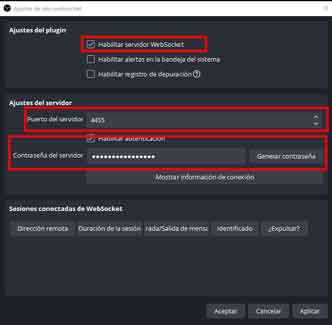
De esta imagen vamos a tener que habilitar la primer opción que nos permite la comunicación entre nuestro Stream Deck y el OBS Studio.
El segundo y tercer recuadro son configuraciones opcionales que podemos cambiar si necesitamos. Seran el puerto de conexión y la configuración de una contraseña para proteger esta comunicación.
Preparando nuestro Stream Deck
Ya tendríamos que tener el archivo descargado y realizado un back up. Solo procedemos a descomprimirlo y vamos a ejecutar por primera vez el SAMMI core.exe (si de casualidad sale un aviso por parte de Windows, es solo una advertencia que no reconocen la firma del programa, en este caso lo ejecutamos)
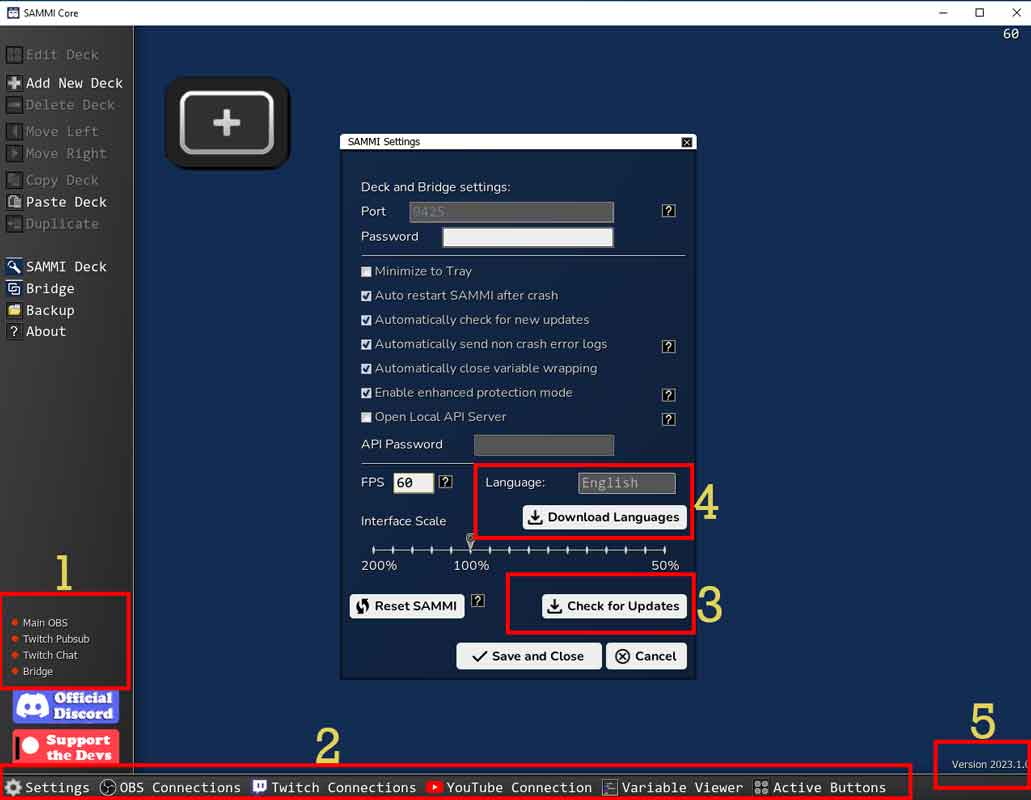
Antes de realizar nada vamos a hacer dos tareas opcionales, que serían verificar que el producto este actualizado a la versión mas reciente y cambiarlo de idioma. Yo prefiero siempre usarlo en el idioma en que el software es desarrollado (99% de los casos en Ingles) ya que hay veces que las traducciones están mal hechas y llevan a confusiones.
En la imagen vamos a ver de lo mas importante, a lo menos al momento de configurar.
- Estado de conexión entre Sammi. Estas 4 luces tienen que estar de color verde si queremos poder usar todas funciones y sacarle el mayor uso al posible al software.
- Configuración a las diferentes plataformas.
- Update o actualización de nuestro Stream Deck. Siempre recuerden hacer un bkp antes.
- Descarga de otros idiomas. Por ahora solo tenemos disponible Español aparte del Ingles
- Versión del programa
Finalizado esto, nos toca hacer que Sammy pueda conectarse a nuestro OBS. Para ello tendremos que hacer click en el botón OBS Connections que encontramos abajo en el marco izquierdo.
Configuraremos lo siguiente con los mismos datos que ingresamos en OBS
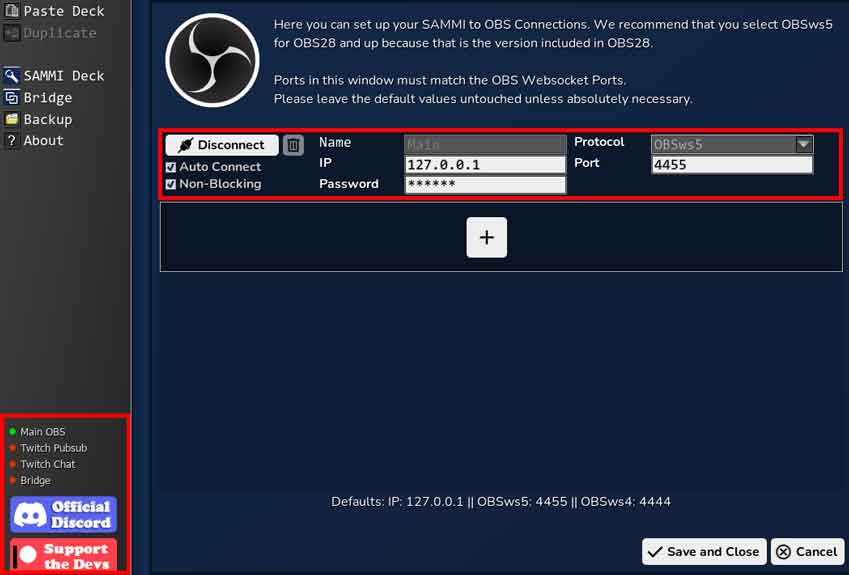
Si se fijan ya cambio una luz a verde, lo que indica que Sammi y OBS están conectados.
Tiempo de conectar a Sammi con Twitch o Youtube
Cuando tu conectas Sammi con tu cuenta de Twitch vas a poder generar alertas, cambios de recompensas, etc. Todas las interacciones que te imaginas con esa plataforma de video.
Si bien no lo probé nunca, por que no hago live streams en Youtube. La idea es la misma para ambas plataformas, pero tenemos que recordar las bondades de cada sitio.
Aclarado esto vamos a hacer click sobre el botón Twitch Connections para configurarlo. Terminado este punto, tendremos que tener de color verde las instancias Twitch Pubsub y Twitch Chat.
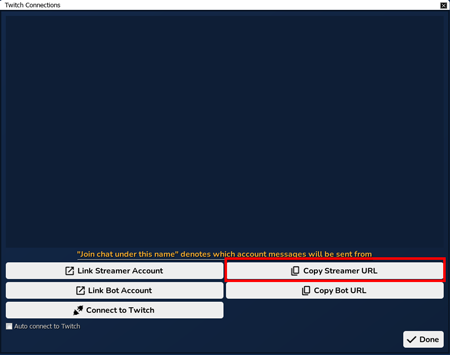
Como se ve en la imagen vamos a hacer click en ese botón y nos va a copiar una dirección web que pegaremos en el navegador donde ya tengamos abierta la sesión en nuestra cuenta de twitch. Nunca probé de hacerlo de otra forma, pero me imagino que tendría que funcionar igual.
Les dejo una imagen como me quedó configurado. Donde se ve mi cuenta de Twitch, afiliado (por ahora) y los permisos que dejé configurados.
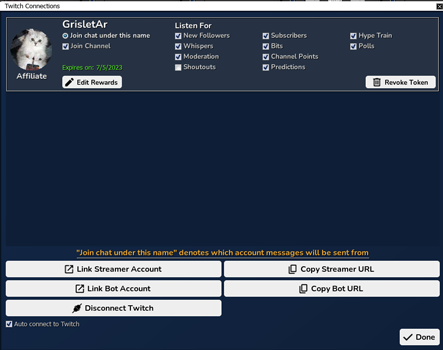
Ultimo paso, configurando el bridge
Como su nombre lo dice, esta función es la que nos va a permitir conectar Twitch, nuestro Stream Deck y OBS.
Lo primero será averiguar la ubicación del archivo bridge. Este archivo es parte de la instalación de Sammi que descargamos al comienzo de la guía.
Igualmente el software nos ayuda con la opción que se ve en la imagen ….
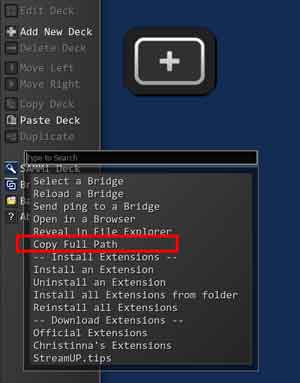
Ahora vamos a introducir esta infromacion en nuestro OBS Studio. Para esto vamos agregar un nuevo panel, ya que vamos a utilizarlo al momento de generar prueba de alertas (por ejemplo de Follows) en nuestro canal de twitch.
Vamos a hacer click sobre el menú Paneles y luego en paneles de navegador personalizados.
Asignamos un nombre al nuevo panel y en el otro campo tendremos que poner la ubicación del archivo bridge de nuestro StreamDeck.
Con esto vamos a tener todo funcionando y lo podremos verificar ya que todas las luces del panel izquierdo están de color verde.
Y ya tenemos todo funcionando, ahora tendremos que usar nuestra imaginación o ver que necesitamos para poder darle uso a esta excelente herramienta.
Sammi en nuestro celular – El verdadero Stream Deck
Hasta hace poco no existía una aplicación que nos permita usar nuestro Sammi desde el movil.
Hoy veo que tenemos dos alternativas.
- Bajar el apk desde la página de Sammi e instalarlo en el móvil. Esto no lo probé, pero asumo que tendrán que habilitar la instalación de aplicaciones de terceros en el celular (android) para poder instalar el apk.
Esto no funciona con un iPhone - O pueden bajarse la aplicación anterior a Sammi. Lioranboard 2 si está en el play sotre y es totalmente compatible con Sammi y sus últimas versiones (al menos hasta ahora a mi me funciona).
Lo podrán descargar desde https://play.google.com/
Una vez instalada la aplicación en el celular solamente necesitamos poner el número de IP de nuestra PC (donde tendremos corriendo la aplicación Sammi), obviamente el celular tiene que estar conectado a la misma red que esta PC y por último elegiremos el deck que creamos.
No se han encontrado comentarios